説明機能仕様ダウンロード画像使い方
DVD をハードドライブにバックアップする DVD リッピングソフト

DVD ディスクをハードドライブにコピーしてバックアップすることができる DVD リッピングツール。DVD ディスクを DVD ファイル(VIDEO_TS)や ISO イメージでバックアップすることができます。
DVD Shrink の概要
DVD Shrink は、DVDディスクをバックアップするためのフリーソフトウェアです。DVD をフルバックアップするか、不要なタイトルや字幕や音声トラックを削除して バックアップすることができます。二層(8GB)の DVD を 一層(約4.7GB)に圧縮するなど、DVD を指定サイズに圧縮することができるのが特徴です。
DVD Shrink の機能
DVD Shrink の主な機能です。
| 機能 | 概要 |
|---|---|
| 出力形式 | ・そのまま DVD フォルダにコピーする ・ISO イメージファイルでコピーする |
| 圧縮設定 | ・ムービーを指定サイズに圧縮 ・ムービーをダミー化(画像ファイルに置き換える) ・不要なムービー/字幕/音声トラックを削除 |
| そのほかの機能 | ・DVD のリージョンを変更またはフリー化 |
DVD ディスクを好みの構成と圧縮率でバックアップできます
DVD Shrink は、DVD をハードドライブにコピーしてバックアップすることができる DVD リッピングソフトです。
このソフトでは、DVD ムービーを指定したサイズに圧縮することができるので、DVD 全体のサイズを小さくできます。また、不要な特典ムービーや不要な音声または字幕を削除して DVD をバックアップすることができます。
出力可能な形式は DVD フォルダまたは ISO イメージファイルです。
シンプルで使いやすい DVD リッピングソフト
DVD Shrink は、シンプルで使いやすい DVD リッピングソフトです。現在は更新されていませんが Windows 10 でも問題なく動作します。DVD が暗号化(保護)されていてコピーができない場合は「AnyDVD」や「DVDFab HD Decrypter」などのプロテクト解除ソフトが必要です。
機能
- DVD を ハードディスクにコピー
- DVD ファイルでコピー
- DVD ISO イメージでコピー
- DVD ムービーを指定サイズに圧縮
- DVD リージョン変更/リージョンフリー化
仕様
価格:無料
動作環境:Windows Vista|7|8|8.1|10|11
メーカー:DVD Shrink
使用言語:英語・日本語
最終更新日:
20年前 (2004/07/26)
ダウンロード数:347623
ダウンロード
使い方
インストール方法
1.インストール(日本語版)
- インストーラを実行するとセットアップウィザードが表示されます。[次へ]をクリックして進みます。
- 使用許諾契約書が表示されます。「ライセンス使用許諾に同意します」を選択して[次へ]をクリックします。
- ソフトウェアの情報が表示されます。[次へ]をクリックします。
- インストール先の設定です。変更しない場合はこのまま[次へ]をクリックします。
- スタートメニューに作成するショートカットの設定です。変更しない場合はこのまま[次へ]をクリックします。
- アイコンの作成の設定をして[次へ]をクリックします。
- インストールの準備ができました。[インストール]ボタンをクリックしてインストールを開始します。
- インストールが完了しました。[完了]をクリックしてセットアップウィザードを閉じます。
DVD をバックアップする
1.DVD をバックアップする
- 「ディスクを開く」ボタンをクリックします。
- ダイアログが開くので、読み込むドライブを選択して[OK]ボタンをクリックします。
- 読み込みが完了するまでしばらく待ちます。
読み込みが完了しました。フルバックアップを行う場合はこのまま「バックアップ!」ボタンをクリックします。
- 必要のないムービーや音声トラック、字幕トラックがある場合は、フォルダを選択し、右の「圧縮設定」の中からチェックを外します。
- ムービーをカスタムサイズに圧縮する場合は、「圧縮設定」のドロップダウンで「カスタム」を選択して圧縮率を調整します。
- 設定が済んだら「バックアップ!」ボタンをクリックします。
「出力先デバイスの選択」タブが開きます。
- 「出力先デバイスの選択」でフォルダに出力するか、イメージファイルに出力するかを選択します。
- 「DVD ファイルの出力先フォルダを選択」で保存先を選択します。
- 「DVD リージョン」タブを開いたら「リージョンフリー」になっていることを確認して[OK]をクリックします。
- [OK]をクリックするとコピーが開始します。
- バックアップが完了しました。[OK]をクリックして閉じます。

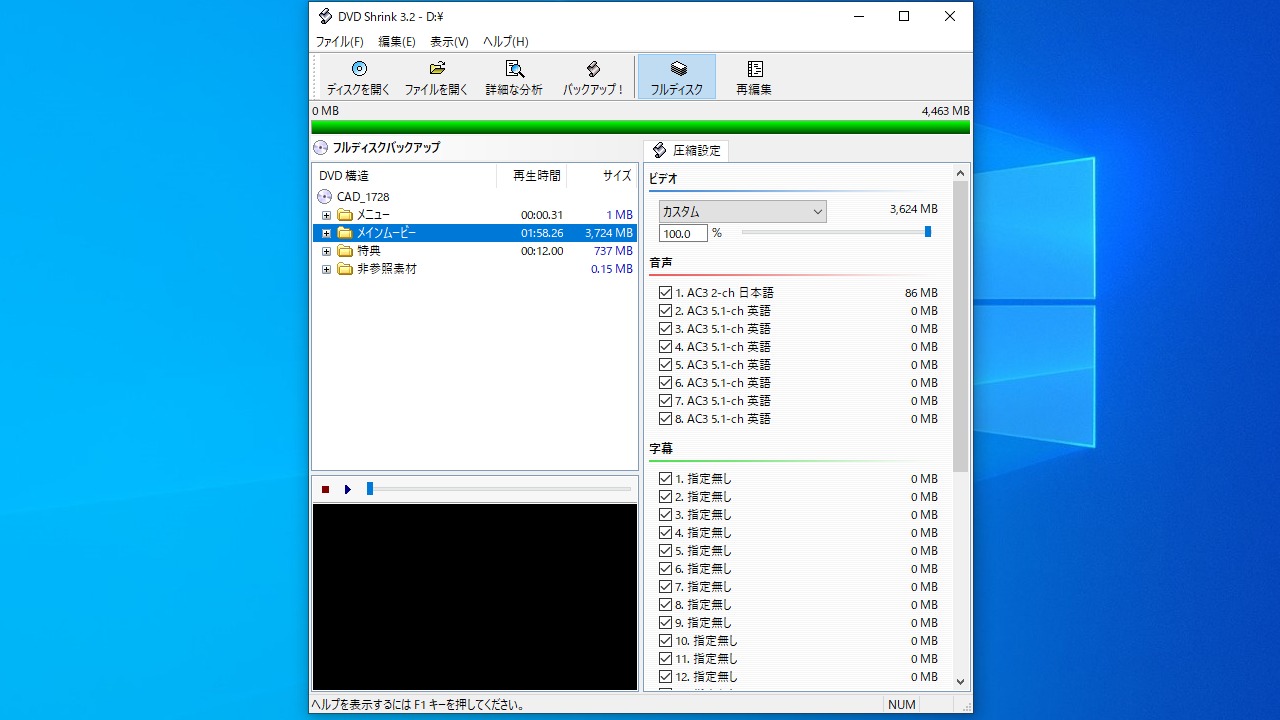
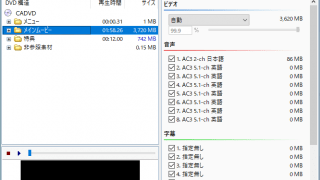
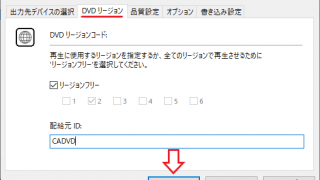
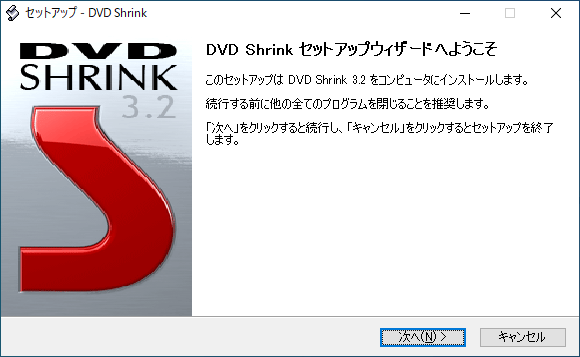
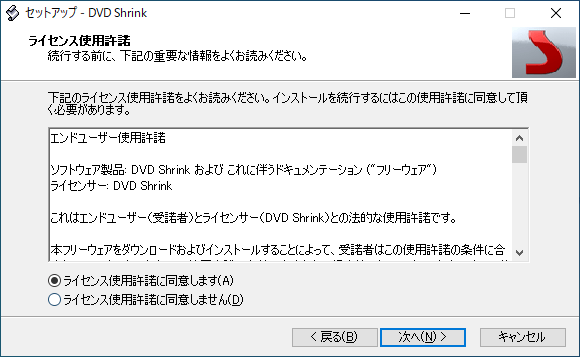
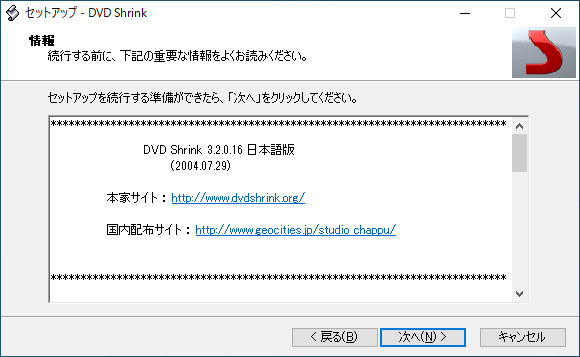
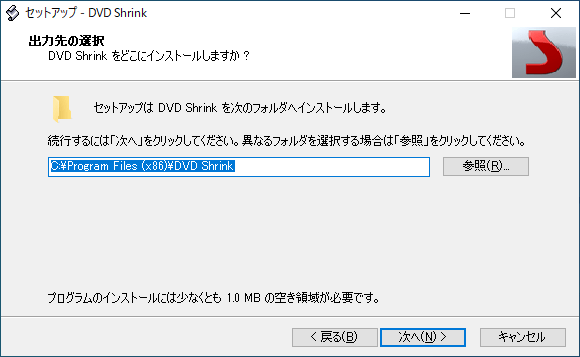
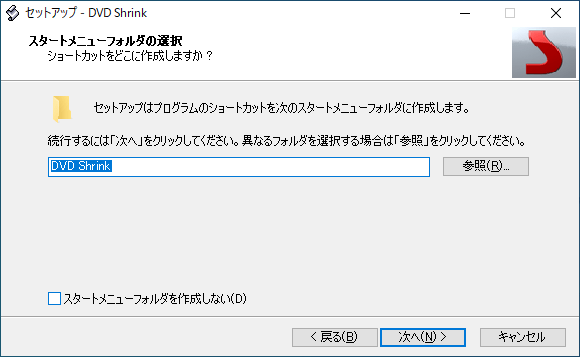
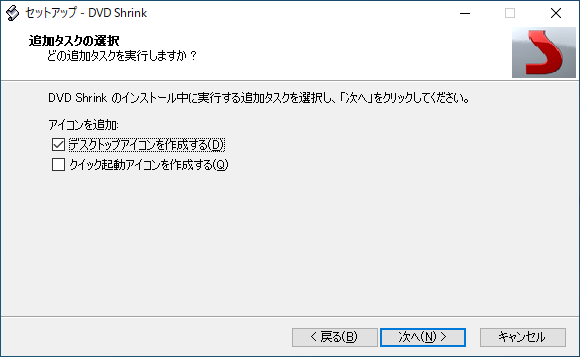
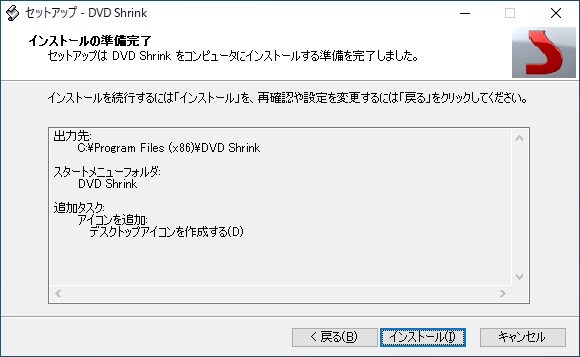
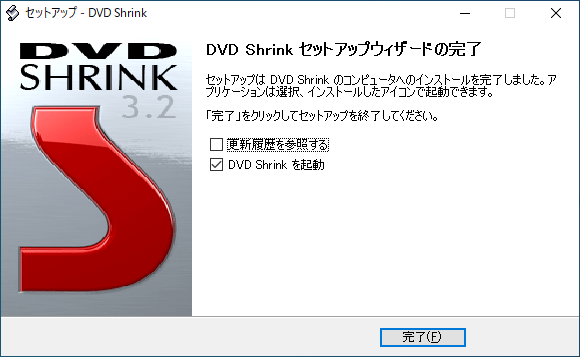
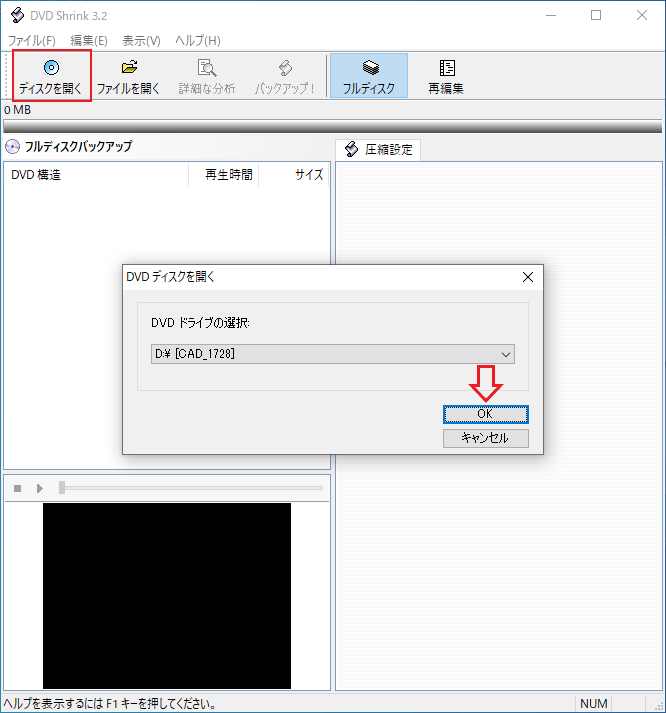
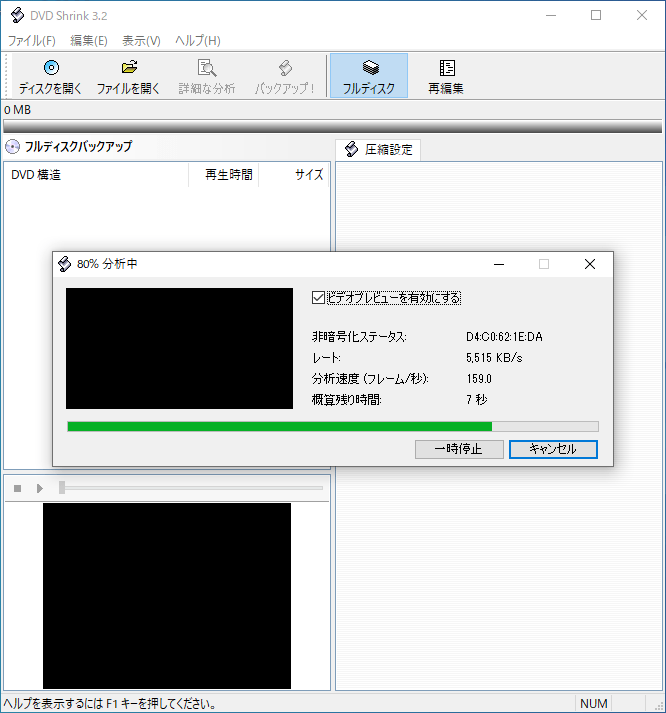
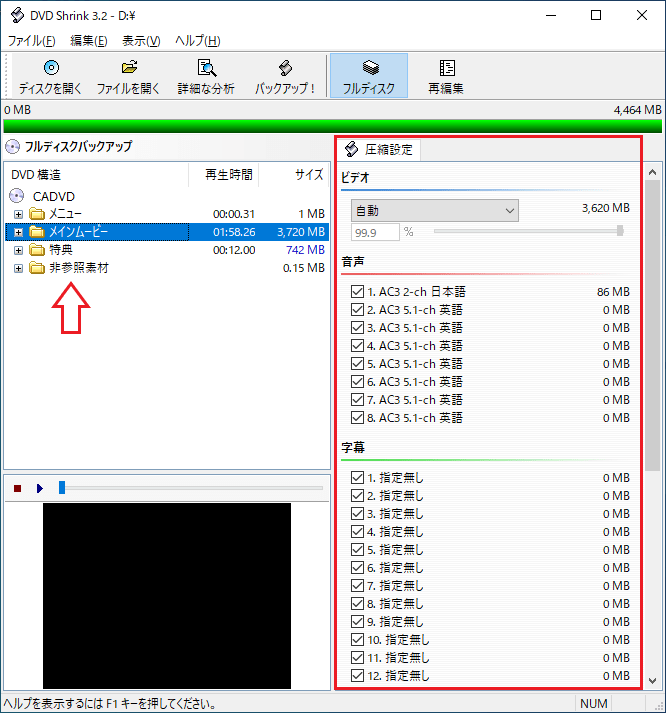
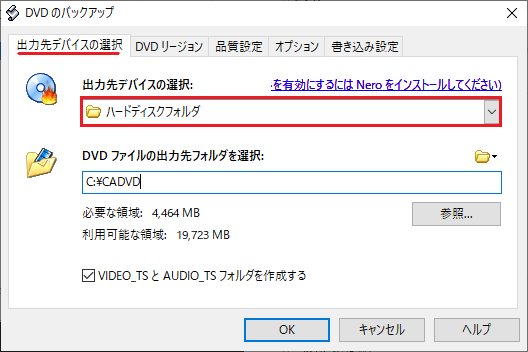
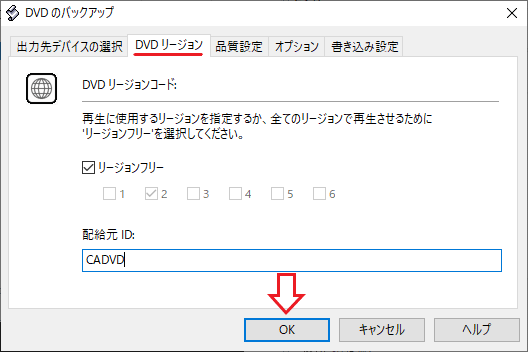
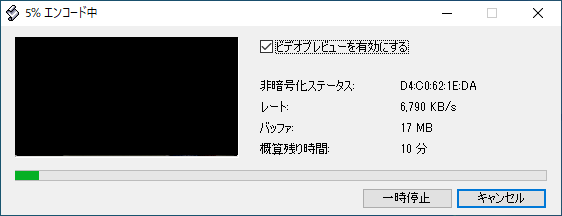

DVD Shrink はどなたでも無料で永久に使用できます。